Optimisation de la rapidité et de l'autonomie de votre smartphone - Fiches pratiques Smartphone Ordissimo

Nous allons faire en sorte que ce message d'erreur n'apparaisse plus.
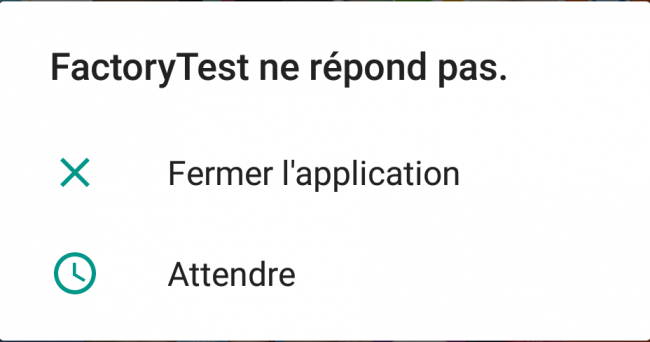
1Ouvrir les options.
Sur la page d'accueil de mon smartphone, je clique sur l'icône "Options" pour commencer.
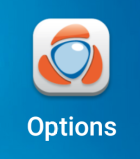
2Choisir les paramètres.
Je fais glisser mon doigt vers le haut pour sélectionner "Paramètres Android".
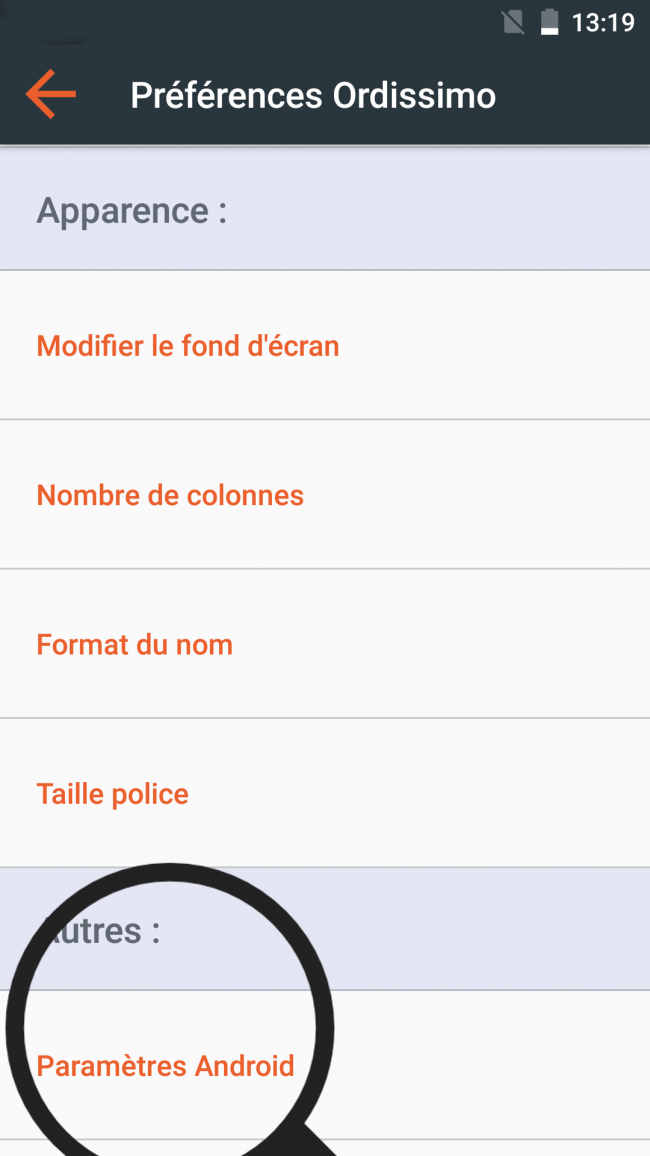
3Rechercher les paramètres des applications.
Je fais à nouveau glisser mon doigt vers le haut pour sélectionner le menu "Applications".
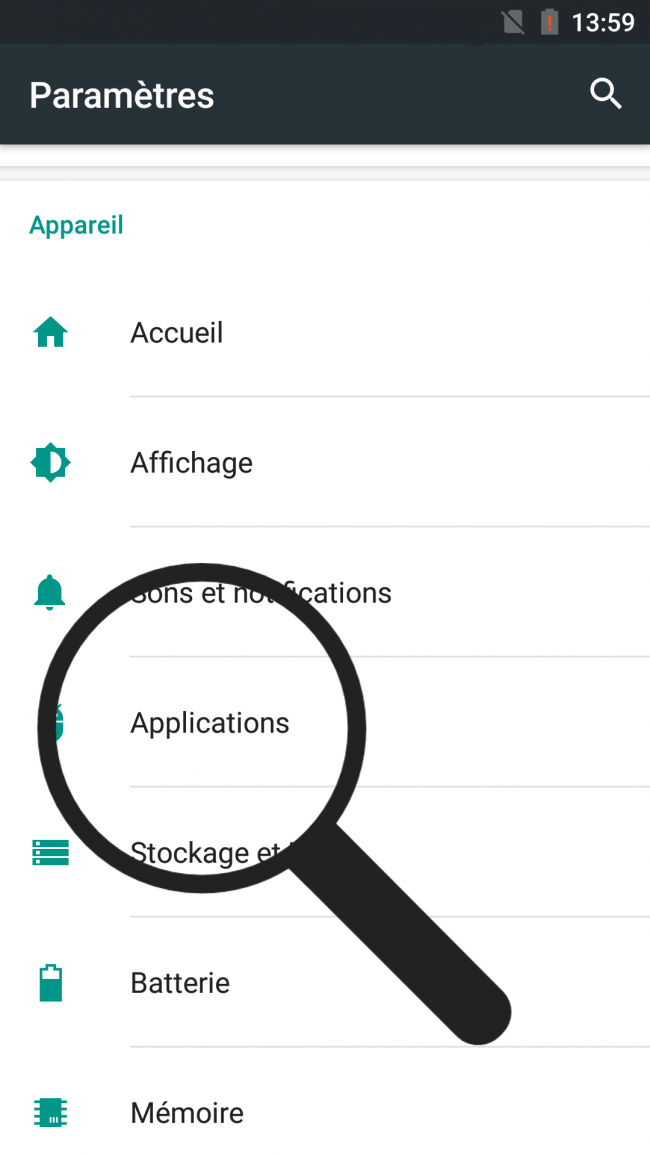
4Ouvrir les applications du système.
a. Page d'accueil des applications.
Je me retrouve face à l'ensemble des applications que j'ai téléchargé sur mon smartphone. Je sélectionne le menu en haut à gauche pour ouvrir le menu déroulant.
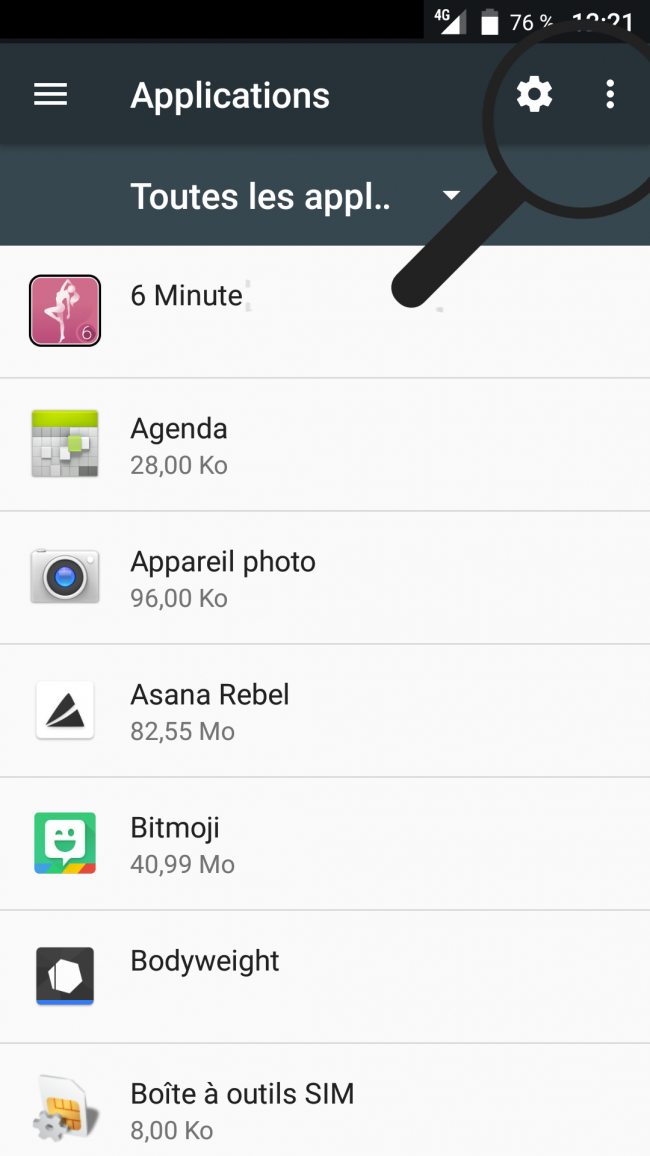
b. Sélectionner "Afficher les processus système".
Dans le menu déroulant qui s'ouvre, je choisis "Afficher les processus système".
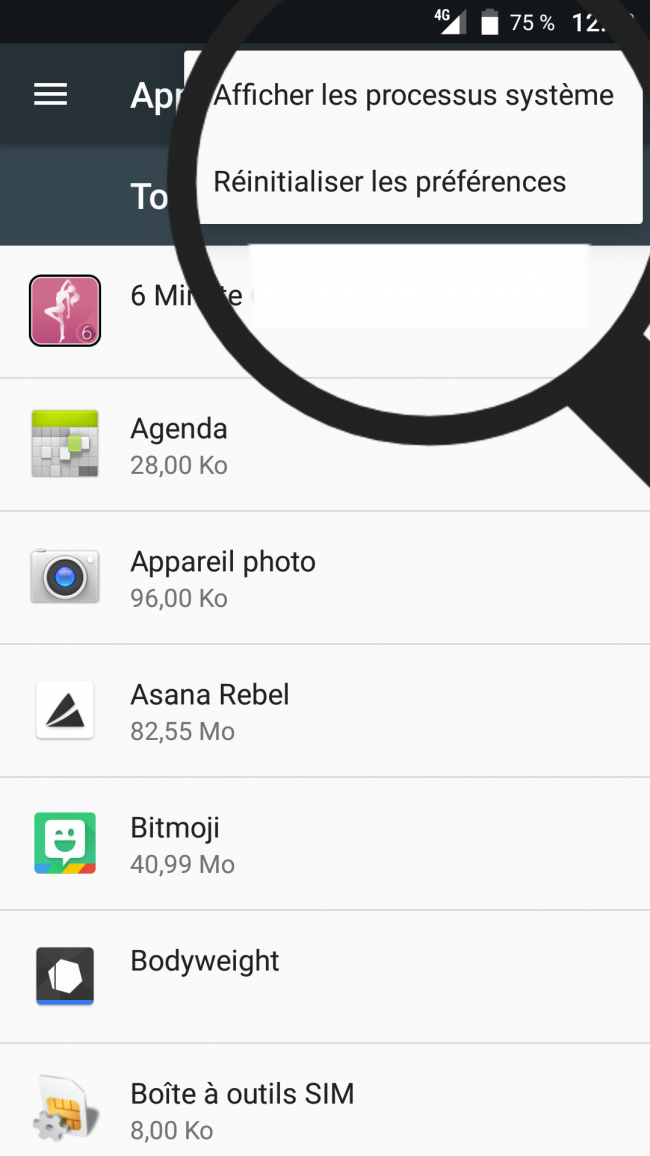
c. Aperçu des applications du système.
Dans la liste de mes applications apparaît de nouvelles lignes liés au système du Smartphone.
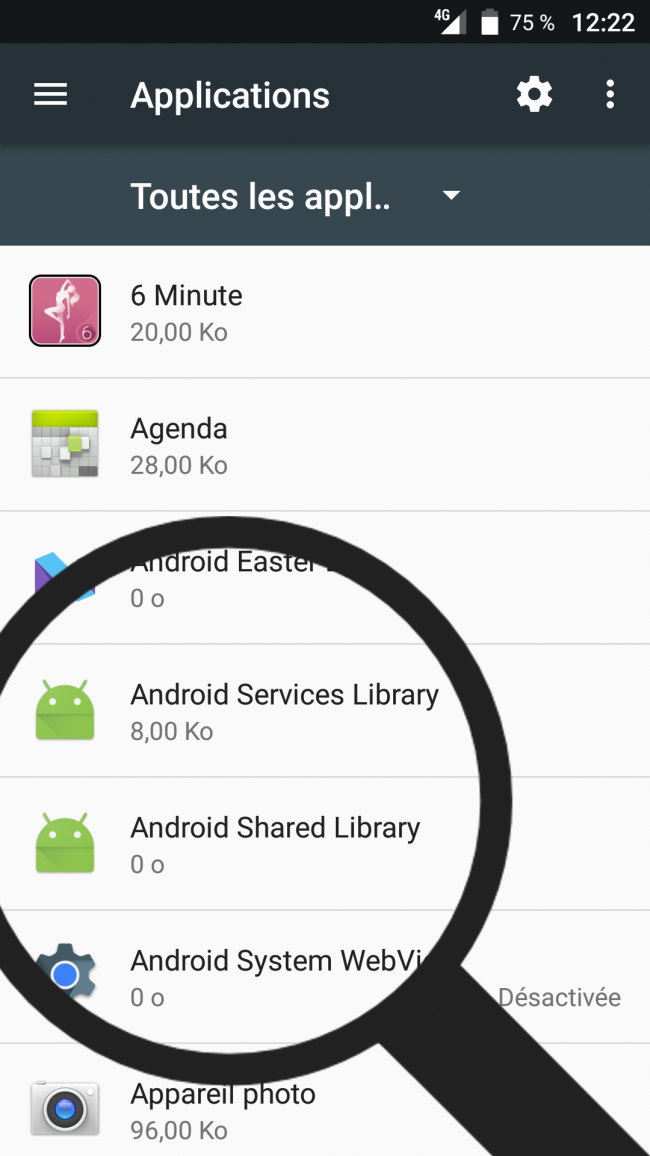
5Ouvrir le menu "Factory test".
Dans la liste des applications, je recherche "Factory test" puis, je clique dessus.
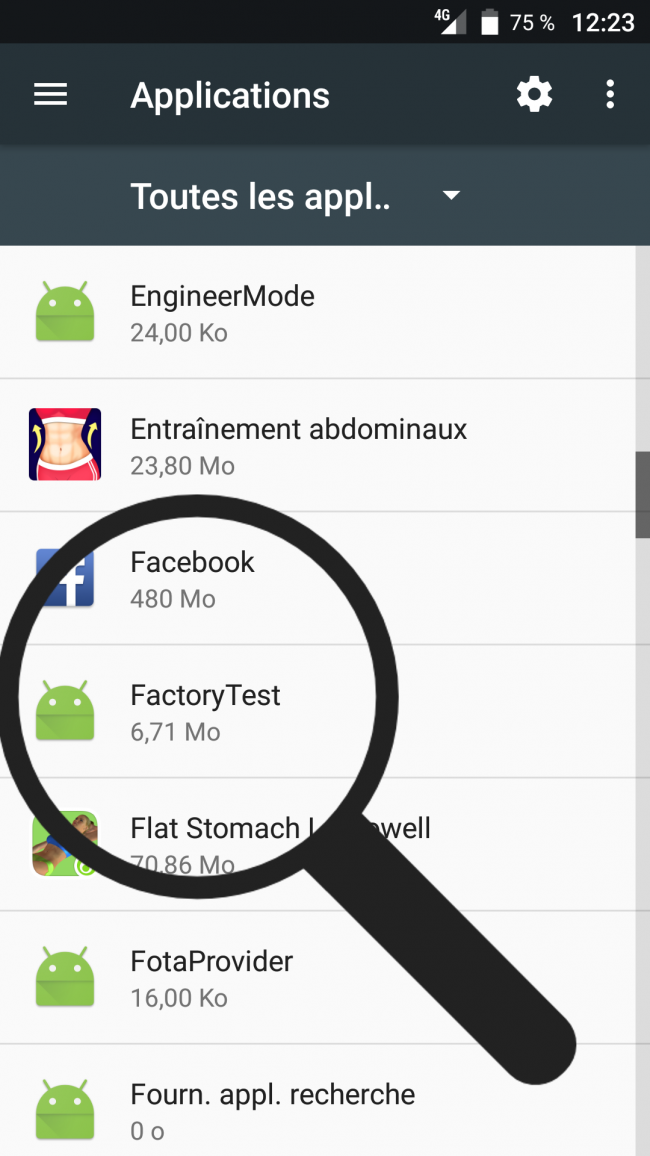
6Effacer les données.
a. Ouvrir le menu "Stockage".
Je sélectionne "Stockage".
Je constate que l'application utilise 6,71 Mo de données.
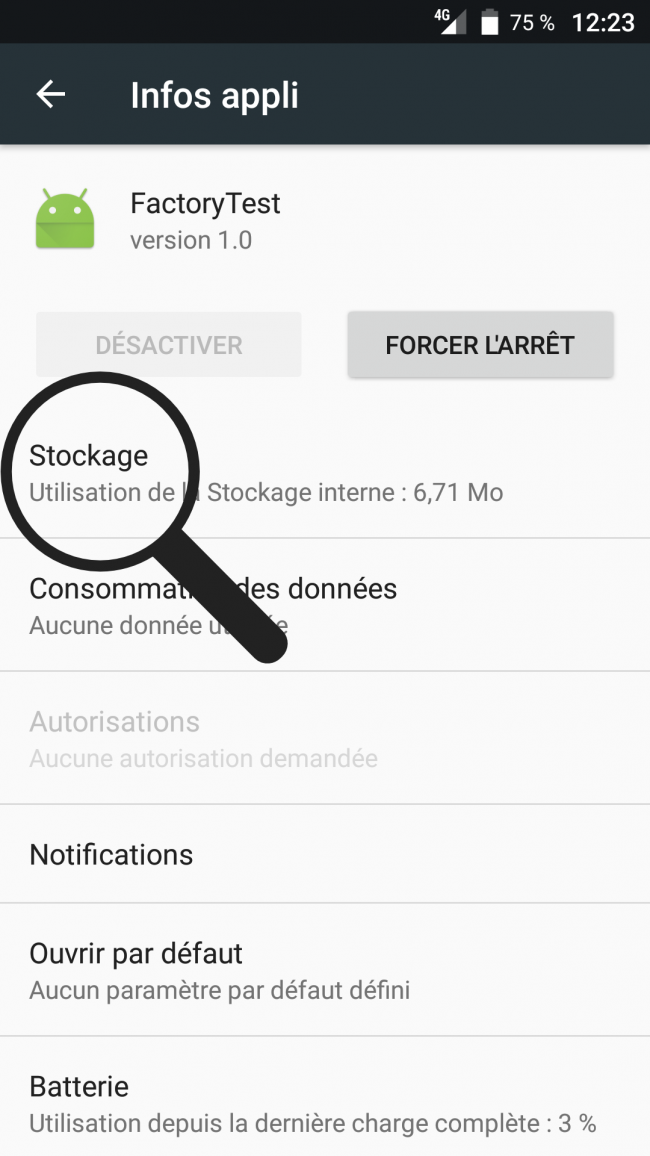
b. Effacer les données.
Je clique sur le bouton "Effacer les données".
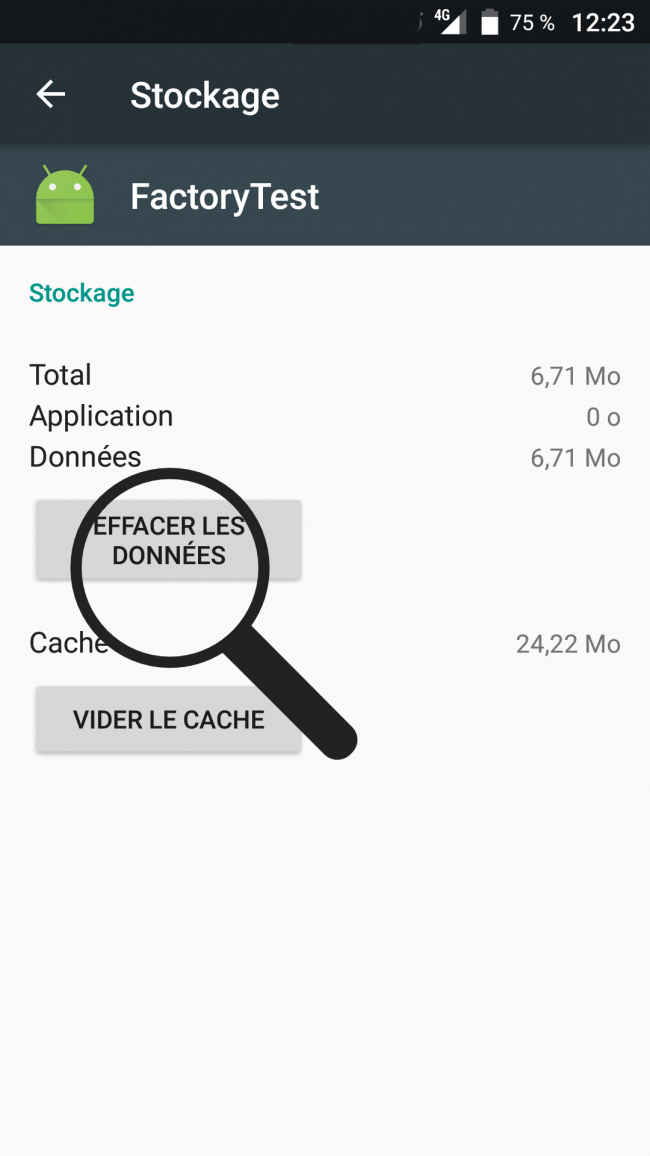
c. Confirmer la suppression des données.
Une fenêtre s'ouvre m'informant que mon action est irréversible. Je sélectionne "Ok" pour continuer.
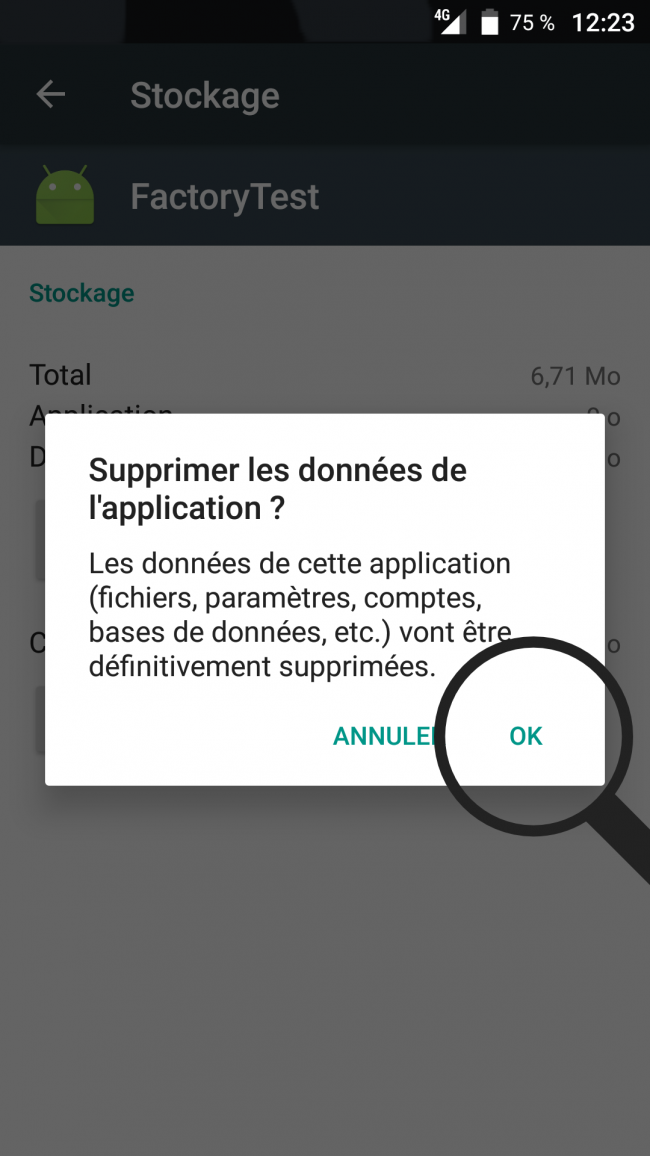
d. Données supprimées.
Je suis redirigé vers le stockage des données, je constate que mon stockage est passé à 0 o.
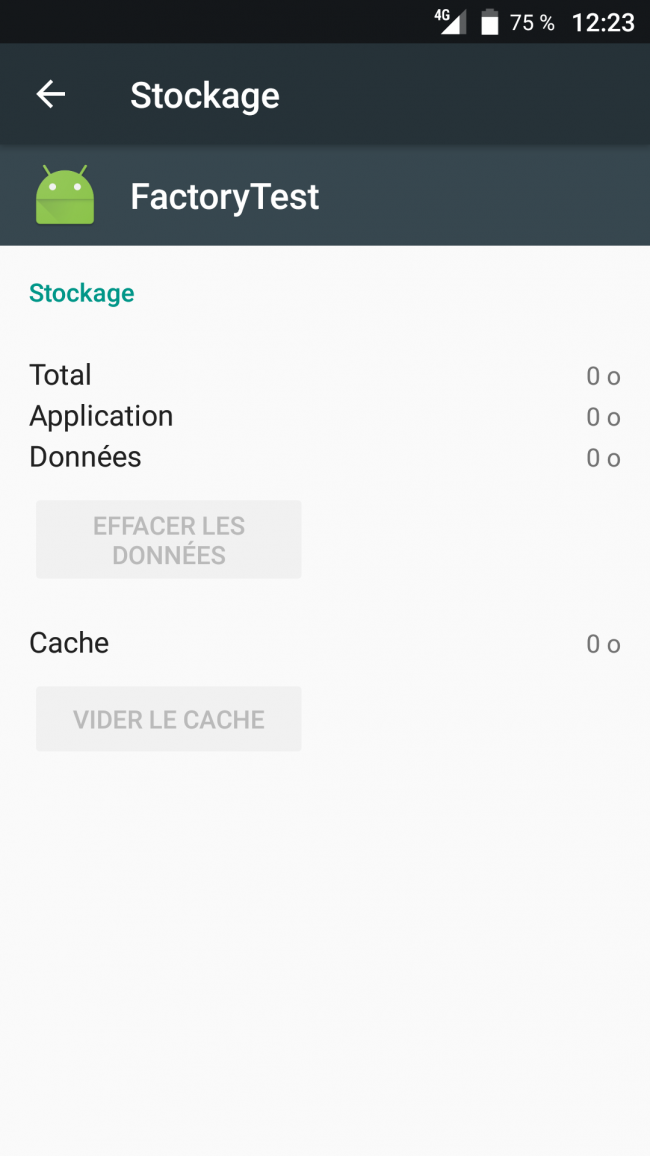
7Revenir en arrière.
Je sélectionne la flèche en haut à gauche à deux reprises.
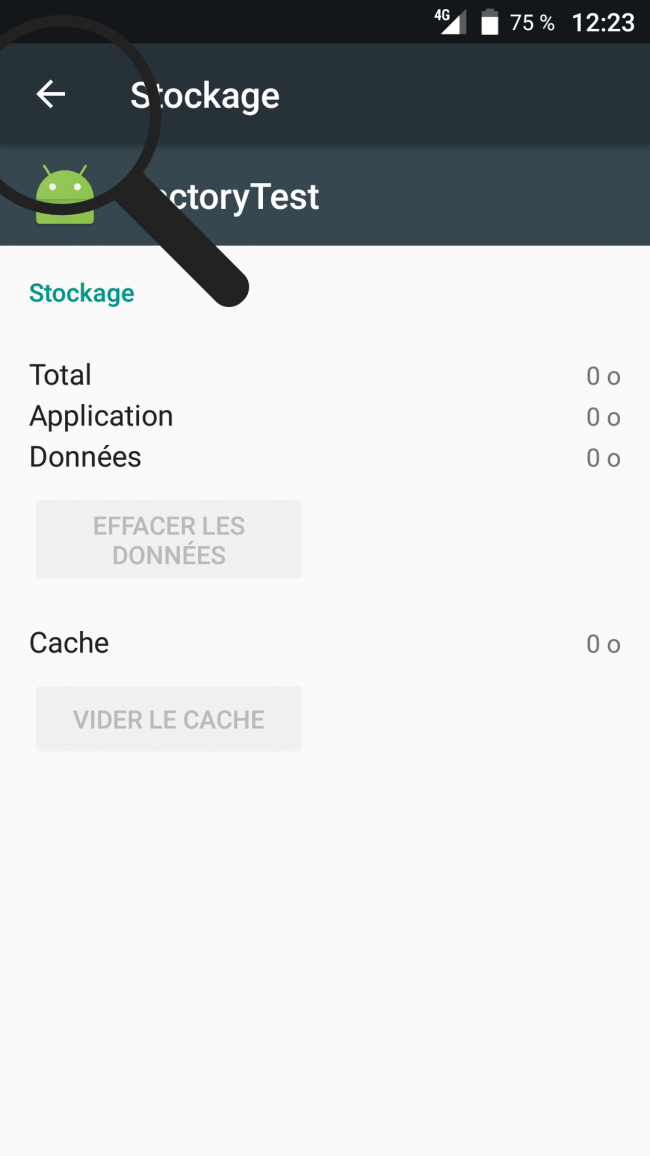 |
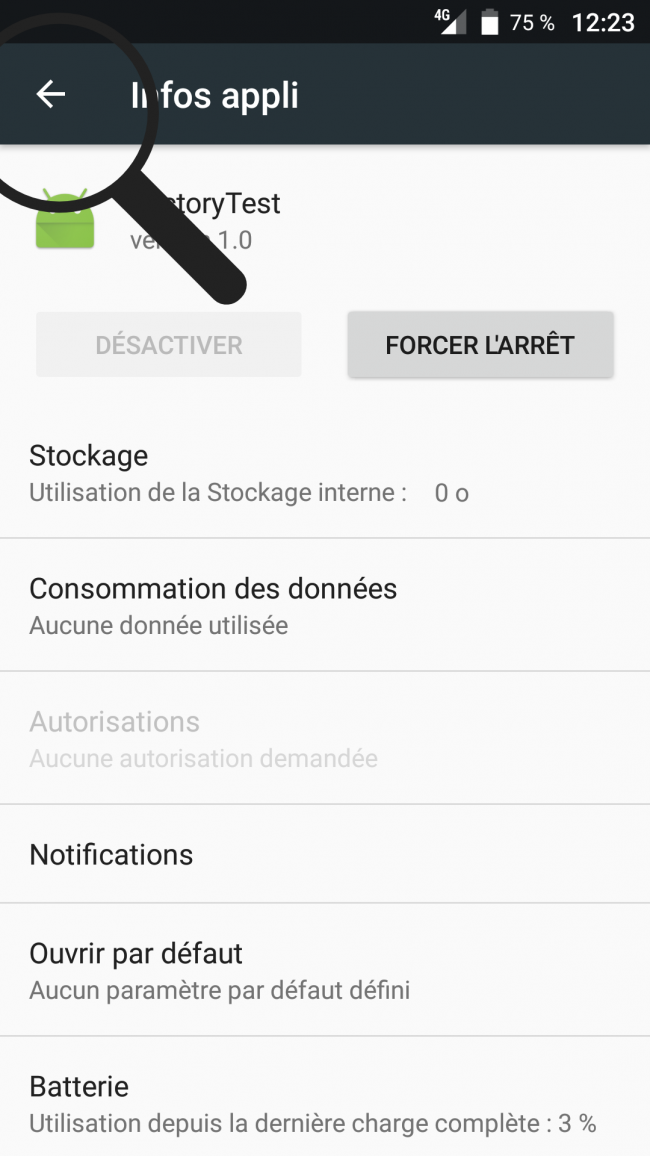 |
8Effacer les données de l'application Framework.
a. Sélectionner l'application Framework.
Dans la liste des applications, je recherche "Framework des services Google".
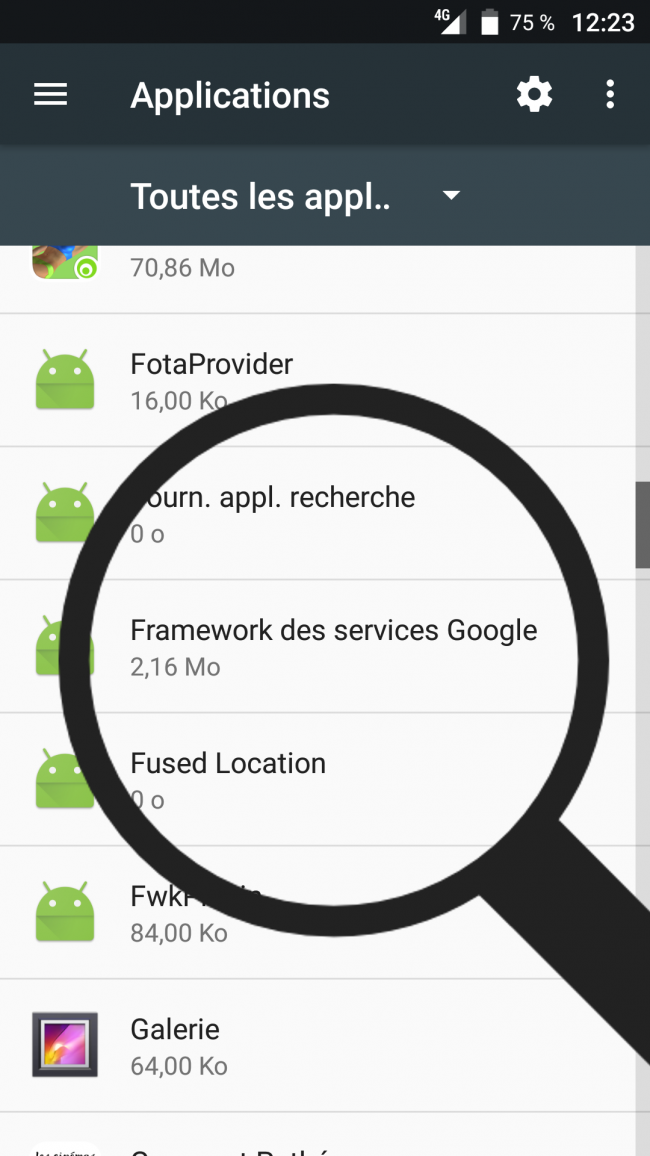
b. Effacer les données.
Je clique sur le bouton "Effacer les données".
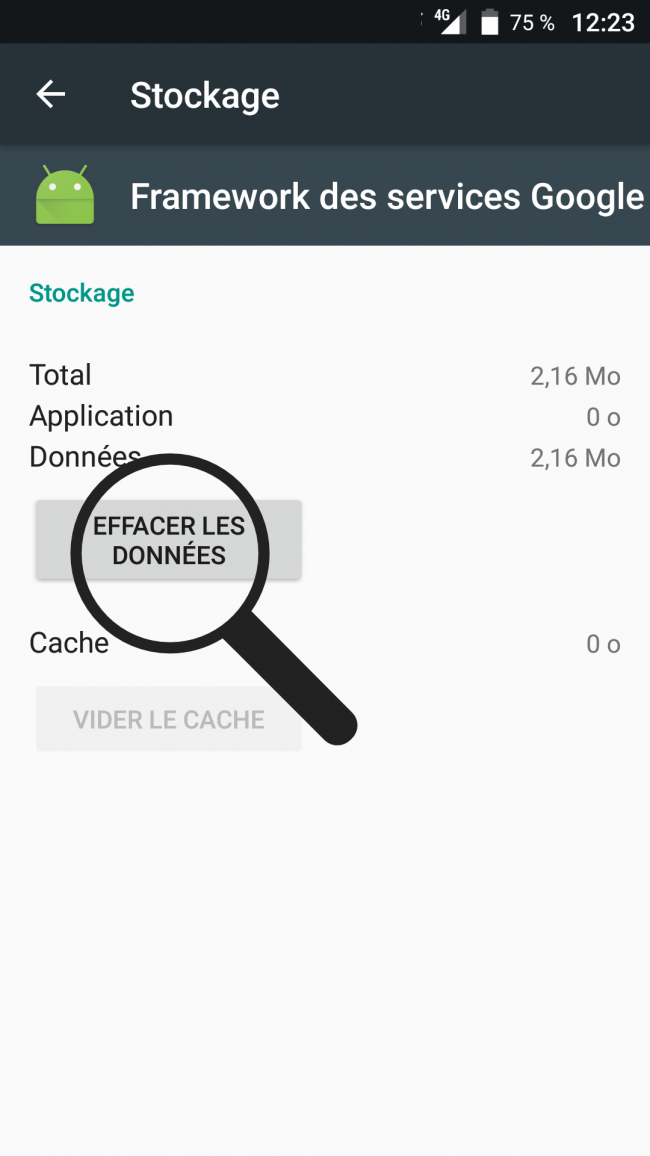
c. Confirmer la suppression des données.
Une fenêtre s'ouvre m'informant que mon action est irréversible. Je sélectionne "Ok" pour continuer.
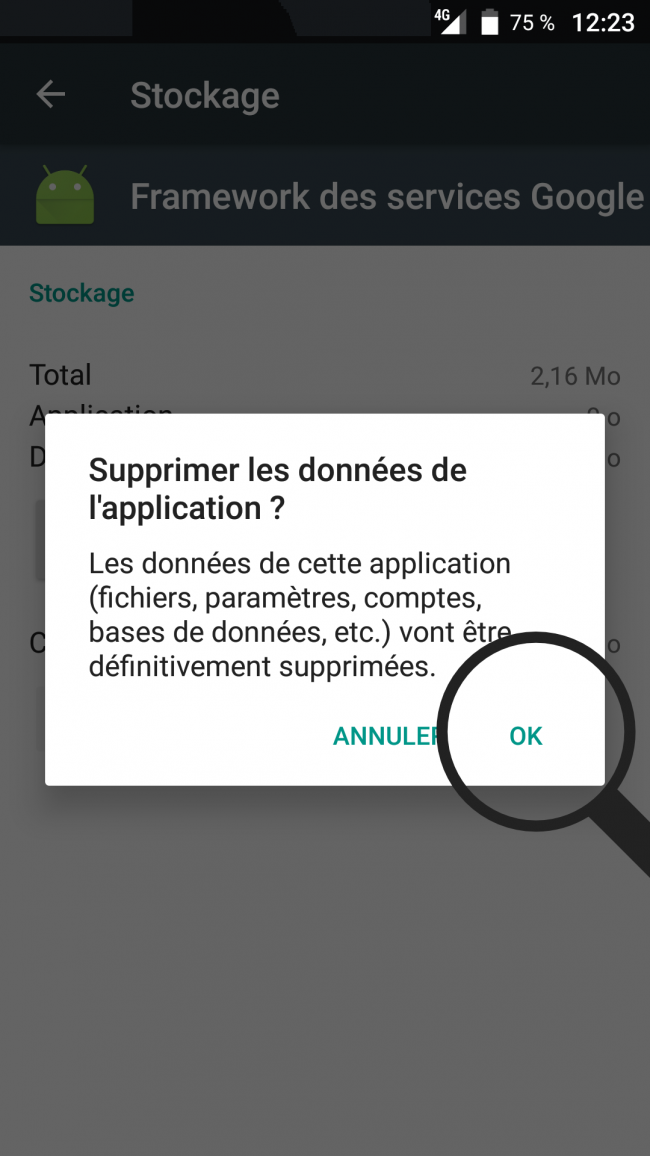
d. Données supprimées.
Je suis redirigé vers le stockage des données, je constate que mon stockage est passé à 0 o.
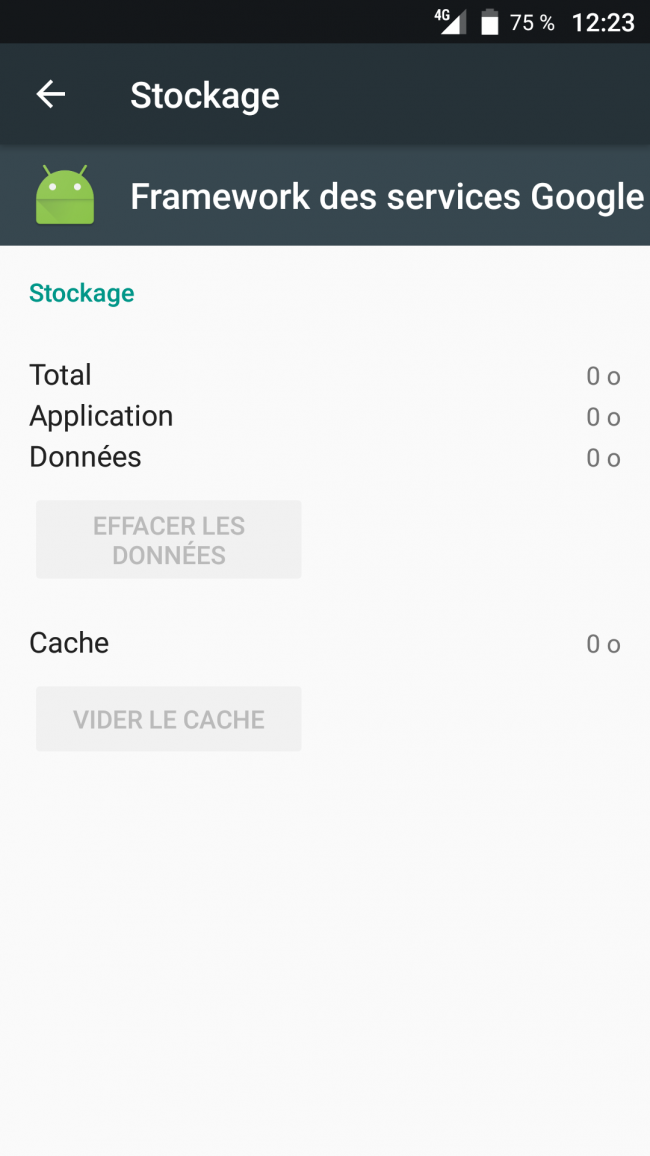

 envoyer à un ami
envoyer à un ami